O Galáxia Z Flip 3 é um telefone incrível de se ter, em grande parte graças à bela tela e ao novo corpo dobrável. Mas não está imune aos problemas que até os melhores aparelhos podem enfrentar – e não há nada pior do que o seu novo telefone ter problemas que você não consegue descobrir como resolver.
Conteúdo
- Problema: o microfone fica distorcido com estática ao fazer chamadas ou gravar notas de voz
- Problema: a parte traseira do telefone fica quente ao toque, especialmente durante os jogos
- Problema: não é possível alterar o brilho enquanto ouve música no modo Flex
- Problema: Grande consumo de bateria no modo de espera
- Problema: Samsung Pay não funciona
- Problema: linha “NoSubject” aparecendo no topo de cada texto de grupo
- Problema: Tela quebrando ao longo da dobra
- Problema: Mau funcionamento da tela principal ao abrir e fechar o aparelho
Se o seu Galaxy Z Flip 3 está se comportando de maneira estranha ou não funcionando conforme o esperado e você está perdendo o sono por causa disso, estamos aqui para ajudar. Reunimos alguns dos problemas mais comuns do Samsung Galaxy Z Flip 3 e encontramos soluções simples e alternativas para eles.
Vídeos recomendados
Fácil
10 minutos
Telefone Samsung Galaxy Z Flip 3
Atualização de software mais recente
Você pode descobrir mais sobre o Z Flip 3 em nosso Análise do Samsung Galaxy Z Flip 3 - e enquanto você está aqui, por que não conferir alguns dos melhores capas Z Flip 3 para proteger seu novo telefone?
Problema: o microfone fica distorcido com estática ao fazer chamadas ou gravar notas de voz
Muitos usuários nos fóruns da Samsung relataram problemas com o microfone do Z Flip 3. Ao tentar fazer uma chamada ou gravar uma nota de voz ou vídeo, há distorção e nenhuma voz pode ser ouvida, apenas estática.
Solução possível
A Samsung respondeu com algumas soluções possíveis para o problema, mas ainda não reconheceu se este é de fato um problema de hardware ou forneceu uma solução. Você pode tentar as etapas abaixo para ver se isso resolve o problema do microfone para você:
Passo 1: Remova qualquer coisa conectada ao seu telefone, como adaptadores, carregadores, bastões de selfie, etc. Além disso, remova quaisquer capas ou protetores de tela de terceiros – basicamente qualquer coisa que esteja em contato com seu telefone e possa estar causando interferência.
Passo 2: Desative o Bluetooth deslizando de cima para baixo na tela para abrir o Configurações rápidas painel e selecione Bluetooth para desligá-lo (deve ficar acinzentado quando desligado).
Relacionado
- Estou feliz que o Samsung Galaxy Note morreu quando morreu
- O Galaxy Z Flip 5 ainda nem existe, mas já tem acordo
- Samsung acabou de ganhar US $ 100 no Galaxy Tab S7 FE com S Pen
Etapa 3: Em seguida, reinicie o telefone mantendo pressionado o Poder botão e tocando Desligar.
Passo 4: Aguarde 30 segundos após o telefone desligar e pressione o botão Poder botão para ligar o telefone.
Etapa 5: Depois que o telefone for reiniciado, use o aplicativo Câmera ou Gravador de voz para gravar um pequeno clipe de áudio.
Etapa 6: Reproduza o clipe para ver se o problema do microfone foi resolvido. Se estiver, o problema provavelmente está sendo causado por um acessório conectado ou por um aplicativo que você baixou recentemente.
Se o problema não for resolvido, o hardware do telefone pode estar com defeito e você deverá entrar em contato com a Samsung para organizar um reparo ou substituição.

Problema: a parte traseira do telefone fica quente ao toque, especialmente durante os jogos
Os usuários do Fórum Samsung experimentaram o Z Flip 3 superaquecimento ao usar o Android Auto. Parece que este também não é um incidente isolado. Outros usuários do XDA Developers Forum relataram que o telefone fica muito quente ao toque na área sob as câmeras durante o jogo. jogos com gráficos intensivos como Call of Duty: Móvel. E talvez preocupantemente, alguns os usuários também relataram o telefone fica excepcionalmente quente ao fazer coisas básicas, como fazer uma chamada ou navegar na web. Isso pode ser devido ao processador Snapdragon 888, que esquenta significativamente mais que os processadores anteriores, ou pode ser causado por um aplicativo que consome muita bateria.
Solução:
Uma solução recomendada é remover o telefone da capa enquanto assiste a vídeos ou durante sessões de jogos intensas, principalmente em um dia quente, pois isso pode ajudá-lo a se refrescar. Se o seu telefone superaquecer durante o uso Android Automático, você pode tentar fechar os aplicativos em segundo plano e certificar-se de não carregar o telefone sem fio enquanto usa o aplicativo. A Samsung também recomenda que você mantenha seu telefone longe da luz solar direta no carro.
Também vale a pena tentar limpar a partição de cache do seu telefone; veja como fazer isso:
Passo 1: Desligue seu celular.
Passo 2: Pressione e segure a tecla Aumentar volume e a tecla Lateral.
Etapa 3: Quando o logotipo verde do Android aparecer, solte os dois botões.
Passo 4: Pressione a tecla Diminuir volume algumas vezes para destacar Limpar partição de cache.
Etapa 5: Pressione a tecla lateral para selecionar.
Etapa 6: Pressione Diminuir volume para destacar Sime pressione a tecla lateral para selecionar.
Etapa 7: Assim que a limpeza da partição de cache for concluída, você verá Reinicie o sistema agora está destacado.
Etapa 8: Pressione a tecla lateral para reiniciar o telefone.
Você também pode baixar um aplicativo de monitoramento de temperatura como Monitor de CPU para verificar se o telefone está realmente superaquecendo, pois pode estar ficando um pouco quente ao toque. Se parecer que está superaquecendo seriamente, as próximas etapas serão entrar em contato com a Samsung para reparo ou substituição do aparelho.
Problema: não é possível alterar o brilho enquanto ouve música no modo Flex
Um usuário do Fórum Samsung na Coréia relatou problemas com a alteração do brilho no Modo Flex enquanto ouve música. Aparentemente, ao tentar ajustar o brilho no Modo Flex, uma segunda coluna aparece para volume, e o brilho não muda, mas o volume aumenta. Esse vídeo mostra a questão um pouco mais claramente.
Solução:
A Samsung lançou uma atualização de software em setembro passado para corrigir o problema. Se você ainda estiver tendo problemas apesar de executar a versão mais recente do software, entre em contato com a Samsung para reparar ou substituir o aparelho.

Problema: Grande consumo de bateria no modo de espera
Houve relatos no Fórum XDA sobre o consumo de bateria enquanto o Z Flip 3 está no modo de espera, com um usuário relatando uma perda de 32% mais de oito horas enquanto dormiam e outros relataram um enorme consumo de bateria no primeiro dia de posse do telefone. As causas para isso podem variar – por exemplo, um telefone novo leva tempo para aprender seus hábitos e otimizar a vida útil da bateria, por isso é uma boa ideia monitorar o consumo durante a primeira semana. Se ainda for um problema, há um número de coisas que você pode tentar.
Soluções alternativas:
Primeiro, confira Configurações > Cuidados com a bateria e o dispositivo > Bateria. Isso ajudará você a ver o que está descarregando a bateria e identificar se um aplicativo específico está com defeito. Você também pode tentar desativar o Always On Display ou verificar quais recursos e processos estão em execução quando a tela está desligada, acessando Configurações > Características avançadas > Movimentos e gestos. Ou tente desativar recursos desnecessários, como painéis Edge e iluminação Edge. Outra coisa que vale a pena tentar é otimizar o uso da bateria. Veja como fazer isso:
Passo 1: Vá para Configurações > Aplicativos.
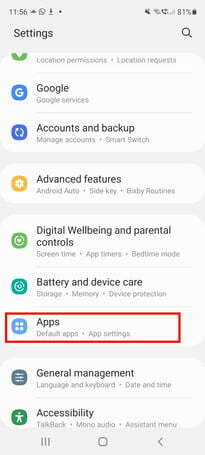
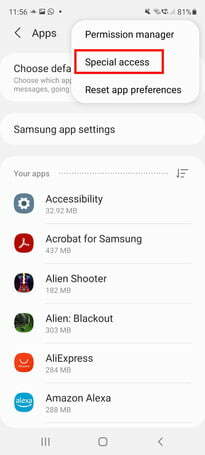

Passo 2: Selecione o ícone de três pontos verticais no canto superior direito da tela e selecione Acesso especial.
Etapa 3: Selecione Otimize o uso da bateria, escolha a seta suspensa e selecione Todos.
Passo 4: Você pode então alternar o controle deslizante para cada aplicativo que deseja otimizar.
Outras coisas que você pode tentar são colocar aplicativos não utilizados em suspensão, ativar o modo de economia de energia, desinstalar ou desativar inchaço que você não usa, ou até mesmo desabilitar a tela externa quando as notificações chegarem, se esse não for um recurso que você usará.
Problema: Samsung Pay não funciona
Os problemas com o Samsung Pay que não funciona em telefones Samsung parecem já existir há algum tempo e parece que continua a ser um problema com o Z Flip 3 e o Dobra Z 3. Isto parece estar afetando principalmente os usuários no Reino Unido e em outras partes da Europa, com algumas menções de que o O aplicativo Samsung Pay abre com uma página em alemão – obviamente não é o ideal se você não fala alemão!
Na verdade, o problema é causado por uma confusão no código CSC quando o telefone é configurado, fazendo com que o Samsung Pay opere em alemão, o que não é uma boa notícia para quem reside no Reino Unido.
Solução possível:
Até que a Samsung tenha uma solução permanente para isso, há algumas coisas que os moderadores dos fóruns sugeriram tentar – embora alguns usuários tenham relatado que essas correções não funcionam.
Passo 1: Reinicie seu Z Flip 3.
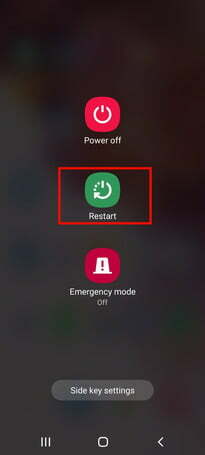
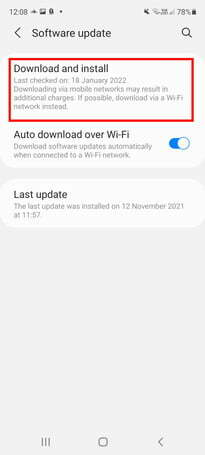
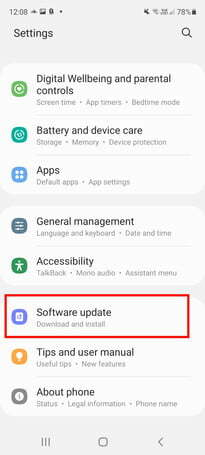
Passo 2: Então vá para Configurações para verificar atualizações de software e/ou atualizações do Samsung Pay.
Etapa 3: Depois de instalados, desligue o Wi-Fi do seu telefone e ligue-o novamente
Passo 4: Em seguida, desinstale o Samsung Pay mantendo pressionado o ícone do aplicativo e selecionando desinstalar.
Etapa 5: Reinstale o Samsung Pay.
Esperançosamente, a Samsung resolverá esse problema em breve por meio de uma atualização, mas, por enquanto, tudo o que você realmente pode fazer é experimentar as dicas acima para ver se isso resolve o problema.
Problema: linha “NoSubject” aparecendo no topo de cada texto de grupo
Este é um problema conhecido que afetou os telefones Samsung na T-Mobile no passado. Ao enviar um MMS – ou texto de grupo, já que os textos de grupo usam MMS – os usuários estão relatando a linha
Solução:
Recomendamos relatar esse problema à sua operadora e à Samsung. Esperançosamente, uma solução será encontrada em um futuro próximo. Enquanto isso, você pode tentar usar o Mensagens do Google como seu aplicativo de mensagens ou instalar um aplicativo de mensagens diferente da Play Store, como Texto, que não tem o problema da linha de assunto.
Problema: Tela quebrando ao longo da dobra
Vários usuários no Fóruns Samsung e Reddit relataram problemas com rachaduras na tela do Galaxy Z Flip 3. Isso geralmente acontece ao longo da dobra, e até aconteceu com um redator do 9to5 Google, que relatou que isso aconteceu depois de alguns dias sem usar o telefone. Embora isso não pareça afetar a funcionalidade, ninguém quer usar um telefone com tela quebrada, então o que você pode fazer?
Solução
Verifique se o seu Z Flip 3 ainda está coberto pela garantia de um ano. Se estiver fora do período de garantia, você precisará entrar em contato com a Samsung ou ir ao Centro de Serviço Autorizado Samsung mais próximo para consertar a tela. Se você tiver a sorte de ter uma assinatura Samsung Care +, poderá consertar sua tela por um custo menor.
Problema: Mau funcionamento da tela principal ao abrir e fechar o aparelho
Relatórios do Z Flip 3 mau funcionamento da tela principal ao abrir e fechar o telefone sugerem que este é um problema bastante irritante, sem solução conhecida. Quando isso acontece ao abrir o telefone, a tela não liga até você fechar o telefone e reabri-lo ou esperar um pouco.
Embora não haja nenhuma solução conhecida para isso no momento – e a Samsung parece não saber o que está causando isso – há algumas coisas que você pode tentar para resolver o problema.
Soluções possíveis
Tentar reiniciando seu telefone no modo de segurança. Você também deve garantir que possui a atualização de software mais recente, pois alguns usuários relataram que o problema foi resolvido após atualizarem seus telefones.
Também vale a pena enviar um relatório de erros à Samsung para que ela possa investigar a causa do problema. Veja como fazer isso:
Passo 1: Abra o aplicativo Samsung Members e selecione Obter ajuda na parte inferior da tela.

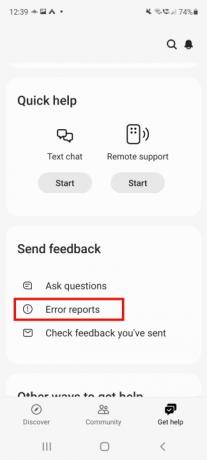

Passo 2: Role para baixo até Enviar comentários e selecione Relatórios de erros. Em seguida, selecione o tipo de erro, neste caso, Mostrar.
Etapa 3: Na tela seguinte, selecione o Frequência no menu suspenso, por exemplo, Uma vez, Muitas vezes, ou Às vezes. Em seguida, preencha o relatório de erros com detalhes do erro de mau funcionamento da tela e certifique-se de Enviar dados de registro do sistema está marcado na parte inferior da tela.
Passo 4: Então, quando terminar de preencher seu relatório, você poderá anexar capturas de tela, se necessário, escolhendo o ícone de clipe de papel no canto superior direito. Ou você pode selecionar o Enviar botão no canto superior direito para enviar seu relatório.
Recomendações dos Editores
- Economize $ 100 ao comprar um Samsung Galaxy S23 desbloqueado hoje
- A Samsung acaba de nos dar três grandes teasers do Galaxy Unpacked
- O Galaxy Z Fold 5 precisa dessas 4 coisas para vencer o Pixel Fold
- O telefone dobrável Galaxy Z Flip 4 da Samsung tem um desconto de US $ 150 hoje
- O acordo do Prime Day tira US $ 700 do Samsung Galaxy Z Fold 4




